आईपैड पर ड्रॉपबॉक्स में माइक्रोसॉफ्ट ऑफिस फाइल कैसे सेव करें
यदि आप अपने iPad पर दस्तावेज़ों और स्प्रैडशीट्स को संपादित करने के लिए Word या Excel का उपयोग करते हैं , और आपको अपनी फ़ाइल की एक प्रति ड्रॉपबॉक्स(Dropbox) में सहेजने की आवश्यकता है , तो यह लेख आपको दिखाएगा कि आप Microsoft Office फ़ाइलों( Microsoft Office files) को iPad का उपयोग करके उन्हें मैन्युअल रूप से अपलोड किए बिना ड्रॉपबॉक्स(Dropbox) में कैसे सहेज सकते हैं एक ब्राउज़र के माध्यम से।
आइए मान लें कि आपके पास कुछ .docx या .xlsx फ़ाइल है, और आपको ड्रॉपबॉक्स(Dropbox) में एक प्रति सहेजने की आवश्यकता है । आप मुख्य रूप से दो अलग-अलग तरीकों का अनुसरण कर सकते हैं। सबसे पहले(First) , आप फ़ाइल को अपने स्थानीय संग्रहण में सहेज सकते हैं, ब्राउज़र में अपने ड्रॉपबॉक्स(Dropbox) खाते में साइन इन कर सकते हैं और फिर फ़ाइल अपलोड कर सकते हैं। दूसरा , आप आईपैड के लिए (Second)ड्रॉपबॉक्स(Dropbox) को माइक्रोसॉफ्ट वर्ड(Microsoft Word) या एक्सेल(Excel) से कनेक्ट कर सकते हैं और फाइल को सीधे सेव कर सकते हैं। यदि आपके पास केवल एक या दो फ़ाइलें हैं, तो पहली विधि ठीक लगती है। समस्या तब शुरू हो सकती है जब आपके पास बीस या तीस फाइलें हों, और आपको उन्हें अलग-अलग समय पर अपलोड करने की आवश्यकता हो। वर्ड(Word) या एक्सेल(Excel) में ड्रॉपबॉक्स(Dropbox) जोड़ने का सरल उपाय हैऐप और अपना काम तेजी से पूरा करें।
हालाँकि दोनों ऐप के लिए प्रक्रिया समान है, इस लेख में केवल Microsoft Word के स्क्रीनशॉट हैं। ड्रॉपबॉक्स को एक ऐप में जोड़ने के बाद सभी (Dropbox)Microsoft ऐप्स ( वर्ड(Word) , एक्सेल(Excel) , पावरपॉइंट(PowerPoint) , आदि) में सूची में जोड़ा जाना चाहिए । यदि आप सभी ऐप्स में समान नहीं पाते हैं, तो आपको दूसरे या तीसरे ऐप के लिए इन चरणों का फिर से पालन करना होगा। यह प्रक्रिया बताती है कि आप Microsoft Office ऐप्स में (Microsoft Office)ड्रॉपबॉक्स(Dropbox) को "स्थान" सूची में कैसे जोड़ सकते हैं ताकि आप सीधे फ़ाइलों को सहेजना शुरू कर सकें।
आईपैड पर ड्रॉपबॉक्स में माइक्रोसॉफ्ट ऑफिस(Microsoft Office) फाइल कैसे सेव करें
Microsoft Office फ़ाइलों को iPad पर ड्रॉपबॉक्स में सहेजने के लिए, इन चरणों का पालन करें-
- अपने डिवाइस पर माइक्रोसॉफ्ट वर्ड(Microsoft Word) खोलें ।
- स्वागत स्क्रीन पर सेटिंग गियर बटन पर टैप करें।
- क्लाउड लोकेशन विकल्प चुनें।
- एक स्थान जोड़ें बटन पर टैप करें।
- सूची से ड्रॉपबॉक्स का चयन करें।
- अपने ड्रॉपबॉक्स खाते में साइन इन करें।
- एक दस्तावेज़ खोलें जिसे आप ड्रॉपबॉक्स(Dropbox) में सहेजना चाहते हैं ।
- फ़ाइल(File) बटन पर टैप करें और एक प्रतिलिपि सहेजें चुनें।
- सूची से ड्रॉपबॉक्स(Dropbox) चुनें और वह पथ चुनें जहां आप सहेजना चाहते हैं।
- फ़ाइल अपलोड करने के लिए सहेजें(Save) बटन टैप करें ।
आरंभ करने के लिए, Microsoft Word (या कोई अन्य Office ऐप) खोलें, और सेटिंग(Settings ) बटन पर टैप करें। यह स्वागत स्क्रीन पर दिखाई देना चाहिए। उसके बाद, फ़ाइलें और स्थान के अंतर्गत (Files & Locations)क्लाउड स्थान(Cloud Locations ) बटन का चयन करें ।
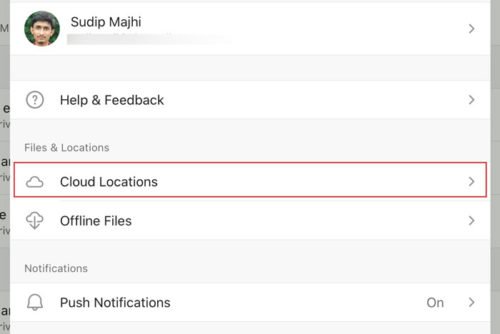
स्थान जोड़ें(Add a Locations ) बटन पर टैप करें और सूची से ड्रॉपबॉक्स(Dropbox ) चुनें ।
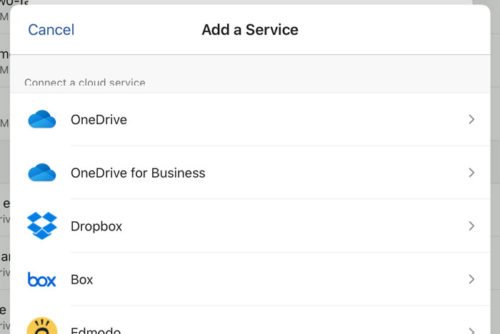
उसके बाद, आपको Microsoft Word को फ़ाइलों को सहेजने के लिए आपके संग्रहण तक पहुंचने की अनुमति देने के लिए अपना ड्रॉपबॉक्स(Dropbox) खाता क्रेडेंशियल दर्ज करना होगा। यदि आप इसे सफलतापूर्वक करते हैं, तो आप अपना ड्रॉपबॉक्स(Dropbox) खाता क्लाउड लोकेशन(Cloud Locations) विंडो पर पा सकते हैं। अब, वापस जाएं और एक दस्तावेज़ खोलें जिसे आप ड्रॉपबॉक्स(Dropbox) में सहेजना चाहते हैं , और फ़ाइल(File) बटन पर टैप करें। आपको यह बटन ऊपरी-बाएँ कोने में देखना चाहिए। मेनू का विस्तार करने के बाद, सेव ए कॉपी(Save a Copy ) विकल्प चुनें।
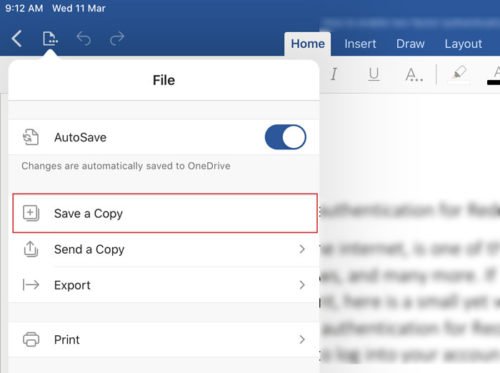
यहां आप अपनी स्क्रीन पर ड्रॉपबॉक्स पा सकते हैं। (Dropbox)आपको इसे अन्य स्थान(Other Locations) अनुभाग से चुनने की आवश्यकता है, उस निर्देशिका का चयन करें जहां आप फ़ाइल को सहेजना चाहते हैं, और सहेजें(Save ) बटन पर टैप करें।
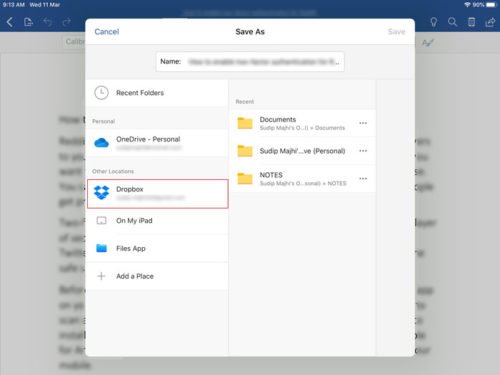
आपकी फ़ाइल लगभग तुरंत सहेजी जानी चाहिए।
(Remove)iPad के लिए Microsoft Office(Microsoft Office) ऐप्स से ड्रॉपबॉक्स(Dropbox) खाते को निकालें या अनलिंक करें
यदि ड्रॉपबॉक्स(Dropbox) की अब आवश्यकता नहीं है और आप इसे सूची से हटाना चाहते हैं, तो आप इन निम्न चरणों का पालन कर सकते हैं।
सबसे पहले माइक्रोसॉफ्ट वर्ड(Microsoft Word) खोलें और सेटिंग्स(Settings) में जाएं । उसके बाद, आपके द्वारा जोड़े गए सभी क्लाउड स्टोरेज को खोजने के लिए क्लाउड लोकेशन(Cloud Locations) विकल्प पर टैप करें । एक बार जब आप सूची में ड्रॉपबॉक्स(Dropbox) देखते हैं , तो क्रमशः संपादित करें(Edit ) और हटाएं(Delete ) बटन टैप करें।
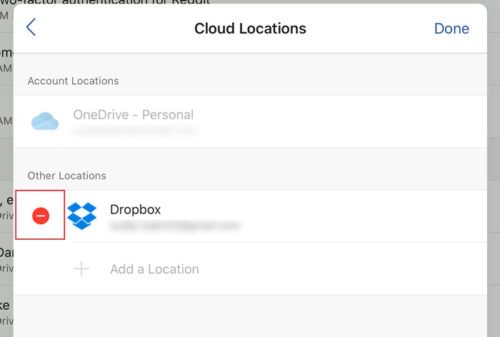
उसके बाद, निकालें(Remove ) विकल्प चुनें और पुष्टिकरण विंडो पर भी इसे फिर से करें। अब, ड्रॉपबॉक्स को आपके (Dropbox)माइक्रोसॉफ्ट ऑफिस(Microsoft Office) ऐप्स से अनलिंक किया जाना चाहिए ।
बस इतना ही!
Related posts
माइक्रोसॉफ्ट ऑफिस में मेजरमेंट कन्वर्टर का उपयोग कैसे करें
स्थापना स्रोत तक पहुँच अस्वीकृत - Microsoft Office त्रुटि
माइक्रोसॉफ्ट ऑफिस में हटाए गए फोंट को कैसे पुनर्स्थापित करें
Microsoft Office में ड्रॉपबॉक्स को क्लाउड सेवा के रूप में कैसे जोड़ें
Microsoft Office प्रोग्राम में दस्तावेज़ थीम रंग कैसे बदलें
आउटलुक के साथ Google कैलेंडर को कैसे सिंक करें
कॉपी पेस्ट विंडोज 10 पर काम नहीं कर रहा है? इसे ठीक करने के 8 तरीके!
माइक्रोसॉफ्ट वर्ड क्या है? - TechCult . से परिभाषा
एक्सेल में कॉलम या रो कैसे स्वैप करें [स्टेप बाय स्टेप]
माइक्रोसॉफ्ट वर्ड में डिग्री सिंबल डालने के 4 तरीके
माइक्रोसॉफ्ट वर्ड को सेफ मोड में कैसे शुरू करें
CSV फ़ाइल क्या है और .csv फ़ाइल कैसे खोलें?
फिक्स एक्सेल एक ओएलई क्रिया को पूरा करने के लिए किसी अन्य एप्लिकेशन की प्रतीक्षा कर रहा है
वर्ड में पिक्चर या इमेज को रोटेट कैसे करें
विंडोज़ में टेक्स्ट कैसे चुनें या हाइलाइट करें
माइक्रोसॉफ्ट ऑफिस के पुराने संस्करणों को कैसे डाउनलोड करें
वर्ड में पैराग्राफ सिंबल (¶) को हटाने के 3 तरीके
PowerPoint स्लाइड का आकार कैसे बदलें: आप सभी को पता होना चाहिए -
माइक्रोसॉफ्ट ऑफिस में एक्सेसिबिलिटी चेकर का उपयोग कैसे करें
उत्पाद स्थापना दूषित हो गई है - Microsoft Office स्थापना रद्द करने में त्रुटि
